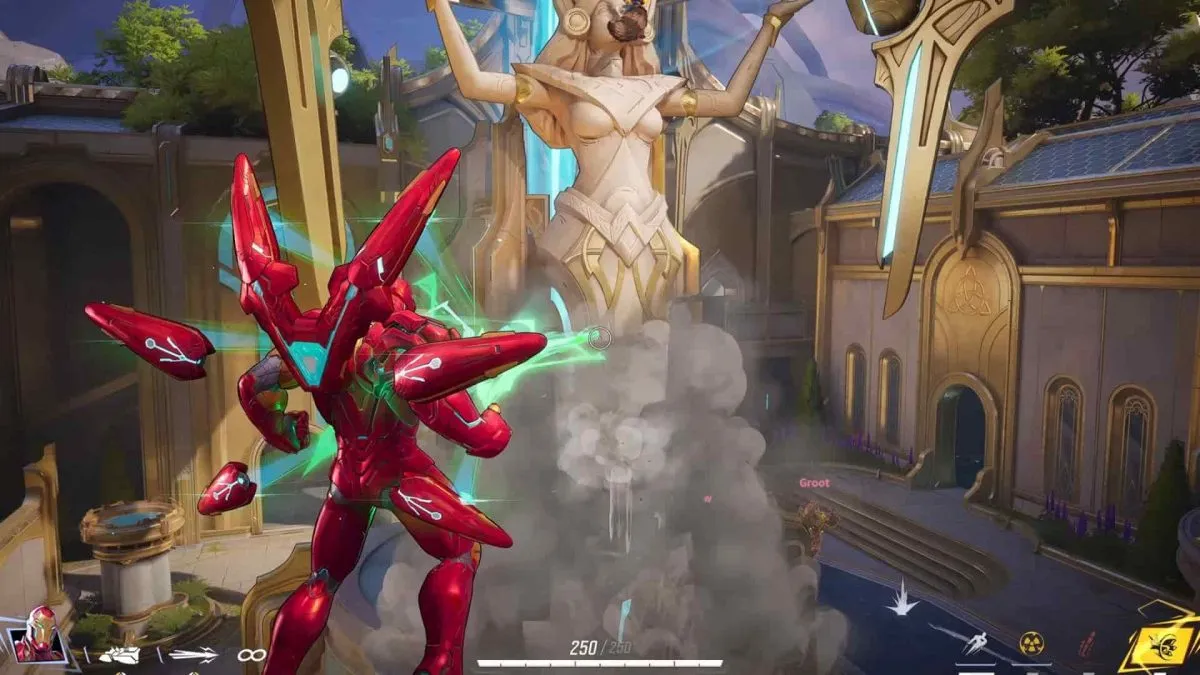估價升級到 Windows 11 的玩家在嘗試啟動遊戲時可能會遇到 VAN 1067 錯誤代碼,導致他們無法登錄,而大部分問題與 Windows 11 交換器和 BIOS 相關。如果出現 VAN 1067 錯誤代碼,您可以按照以下方法進行修復。
是什麼原因導致 VAN 1067 錯誤?
VAN 1067 錯誤乍看之下可能與伺服器相關,但實際上是由於可信任平台模組 (TPM 2.0) 導致的內部不一致造成的。 TPM 2.0 是一種硬體驗證措施,Riot Game 的 Vanguard 系統使用它來偵測那些試圖作弊的人。收到 VAN 1067 錯誤的玩家通常會在其係統上關閉 TPM 2.0,啟用它將是最終的修復方法。
在大多數情況下,當您安裝 Windows 11 更新時,TPM 2.0 會自動啟動。但是,某些硬體製造商和主機板(尤其是較舊的型號)可能需要手動啟動該設定。以下是開啟 TPM 2.0 並修復 VAN 1067 錯誤代碼的方法。
如何修復 VAN 1067 錯誤代碼
由於使用者安裝 Windows 11 後會出現 VAN 1067 錯誤代碼,因此擺脫 VAN 1067 的最快方法是開啟電腦的可信任平台模組 2.0。
你必須啟動你的電腦,打開你的 BIOS,然後重新啟動你的 TPM 2.0,以防它在應用 Windows 11 更新後碰巧關閉。
- 找出您的 BIOS 熱鍵。
- 通常是 F2 或刪除鍵,但在開始此程序之前檢查 BIOS 鍵永遠不會出錯。您只需在 Google 上快速搜尋您的主機板型號,然後新增「BIOS 熱鍵」即可找到存取 BIOS 所需的按鍵。
- 開啟電腦或重新啟動電腦(如果電腦已在執行)。
- 當您的電腦啟動時,重複向您的 BIOS 熱鍵發送垃圾郵件。
- BIOS 載入後,找到 BIOS 設定上的「安全性」標籤。
- 在「安全性」標籤中,您需要尋找 TPM 選項,該選項也可以作為「可信任平台模組」使用。
- 退出 BIOS 之前啟用 TPM 並儲存變更。

儲存變更並退出 BIOS 後,您的 PC 應該會自動啟動,並且 VAN 1067 錯誤應該會自行解決。
修正 VAN 1067 錯誤代碼的其他提示
如果您在瀏覽 BIOS 設定時遇到困難,可以搜尋包含您的主機板型號的影片指南。這些指南將為您提供最直接的說明,因為 BIOS 介面會根據製造商的不同而變化。
在最壞的情況下,您始終可以降級到 Windows 10 並繼續享受估價。